O painel do explorador de objetos no IDE do Looker permite-lhe ver todos os objetos no seu projeto num único local, juntamente com as relações hierárquicas entre esses objetos. Esta pode ser uma alternativa útil à navegação no seu projeto por ficheiro ou pasta.
Ver os objetos num projeto
O painel do explorador de objetos mostra os modelos, as explorações, as vistas e os campos que foram definidos no seu projeto, juntamente com a hierarquia de objetos e o tipo de cada objeto. Se o seu projeto também incluir ficheiros importados, pode ler mais detalhes sobre a visualização desses objetos mais adiante nesta página.
Para usar o painel do explorador de objetos, clique no ícone Explorador de objetos na barra de navegação do IDE.
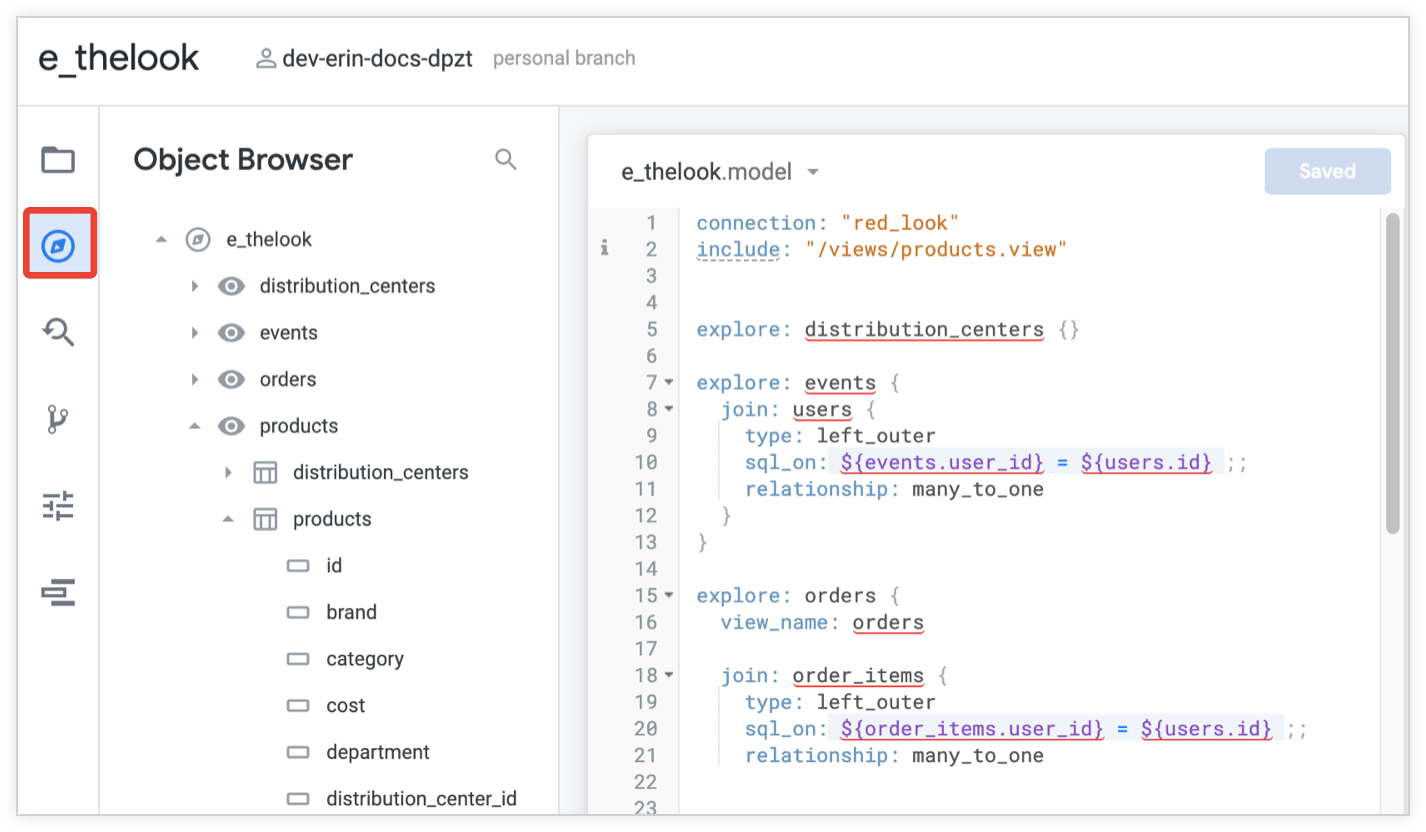
O painel do explorador de objetos agrupa os objetos por tipo e os objetos são ordenados alfabeticamente em cada tipo. No painel do explorador de objetos, pode mostrar ou ocultar as hierarquias de objetos expandindo ou reduzindo objetos.
Pode reduzir e expandir modelos, explorações e vistas para revelar ou ocultar os objetos que contêm. Selecione a seta à esquerda do nome de um objeto no painel do explorador de objetos para reduzir ou expandir o objeto. Qualquer modelo num projeto é expandido por predefinição no painel do explorador de objetos, revelando uma lista das explorações definidas no modelo.
Ver o tipo de um objeto
O painel do navegador de objetos lista os seguintes tipos de objetos:
Pode ver o tipo de um objeto no seu projeto passando o cursor do rato sobre o nome desse objeto no painel do explorador de objetos.
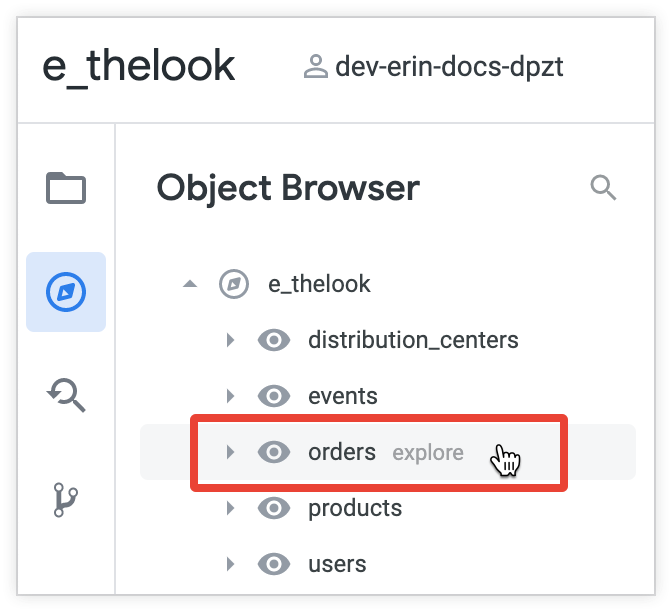
O painel do explorador de objetos apresenta um ícone e uma etiqueta de texto que identificam o tipo de objeto:
- : modelo
- – Explorar
- — Ver
- : dimensão
- — Grupo de dimensões
- — Medir
- — Filtro
- — Parâmetro
Passar o cursor do rato sobre o nome de um campo no painel do explorador de objetos revela o valor do subparâmetro type do campo. No exemplo seguinte, o ícone à esquerda do objeto id indica que se trata de uma dimensão e, se passar o cursor do rato sobre a dimensão id, é revelado que se trata de uma dimensão type: number:
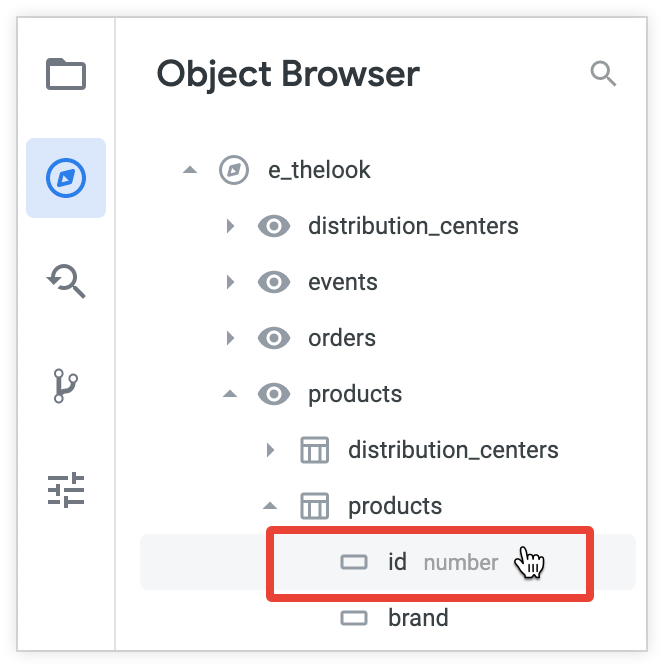
Navegar para o LookML de um objeto
Pode usar um dos seguintes métodos para navegar diretamente para o LookML de um objeto a partir do painel do explorador de objetos:
Clicar no nome do objeto
Para navegar para o LookML de um objeto, siga estes passos:
- No painel do explorador de objetos, clique no nome do objeto.
- O IDE abre o ficheiro no qual o objeto está definido e posiciona o cursor na primeira linha da declaração do objeto.
A pesquisar o objeto
Para pesquisar um objeto ou um ficheiro, siga estes passos:
No painel do explorador de objetos, clique no ícone Ir para o objeto ou ficheiro .
Em alternativa, use o atalho de teclado Command-J (Mac) ou Ctrl+J (Windows).
Introduza o termo de pesquisa. O Looker apresenta uma lista de objetos e ficheiros que correspondem ao seu termo de pesquisa.
Situações especiais
Visualizar objetos importados no painel do navegador de objetos
Quando importa ficheiros de outro projeto e inclui esses ficheiros importados no seu projeto ativo, também pode usar o painel do explorador de objetos para ver os objetos importados.
Por exemplo, suponha que usou o parâmetro local_dependency no ficheiro de manifesto do seu projeto para importar um projeto local denominado e_redlook, que contém uma vista denominada product_facts:
# Your project
project_name: "e_thelook"
# The project to import
local_dependency: {
project: "e_redlook"
}
Para disponibilizar a vista product_facts ao seu modelo, pode incluir essa vista e criar uma product_facts exploração:
include: "//e_redlook/views/product_facts.view"
explore: product_facts {}
Em seguida, pode ver o product_facts Explorar no painel do navegador de objetos e expandir o Explorar para mostrar as visualizações e os campos que contém.
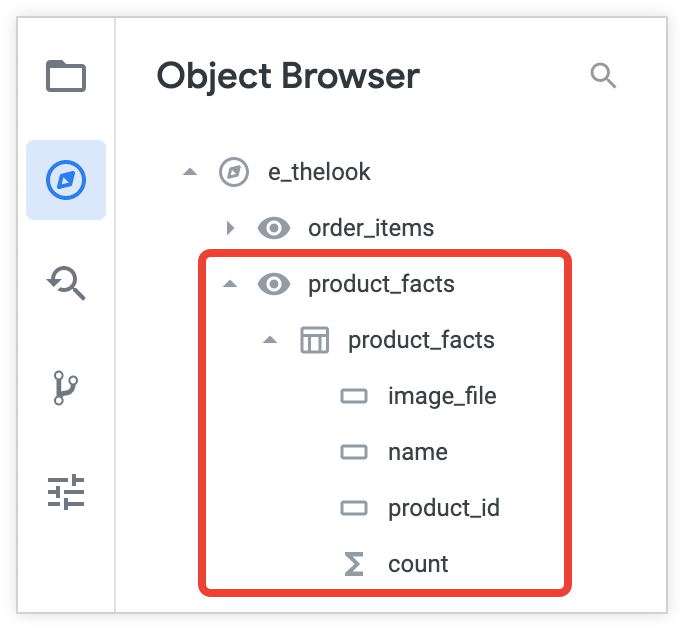
Quando seleciona um objeto de um projeto importado, o Looker abre o ficheiro no qual o objeto está definido. O ficheiro vai ser só de leitura porque é um ficheiro de projeto importado.
Visualizar objetos expandidos no painel do navegador de objetos
Se o seu projeto incluir uma vista ou uma análise detalhada que estenda outra vista ou análise detalhada, pode usar o painel do explorador de objetos para ver e navegar para o LookML do objeto de extensão. Quando expande uma vista que estende outra, o painel do explorador de objetos mostra os campos da vista base juntamente com os campos que adicionou na vista de extensão.
Por exemplo, o seguinte ficheiro de vista define uma vista denominada user_with_age_extension que estende outra vista denominada users_extended e adiciona novos campos:
include: "/views/users_extended.view"
view: user_with_age_extension {
extends: [users_extended]
dimension: age {
type: number
sql: ${TABLE}.age ;;
}
dimension: zip {
type: zipcode
sql: ${TABLE}.zip ;;
}
}
O painel do explorador de objetos mostra agora os campos definidos na vista users_extended base e os novos campos definidos na vista user_with_age_extension.
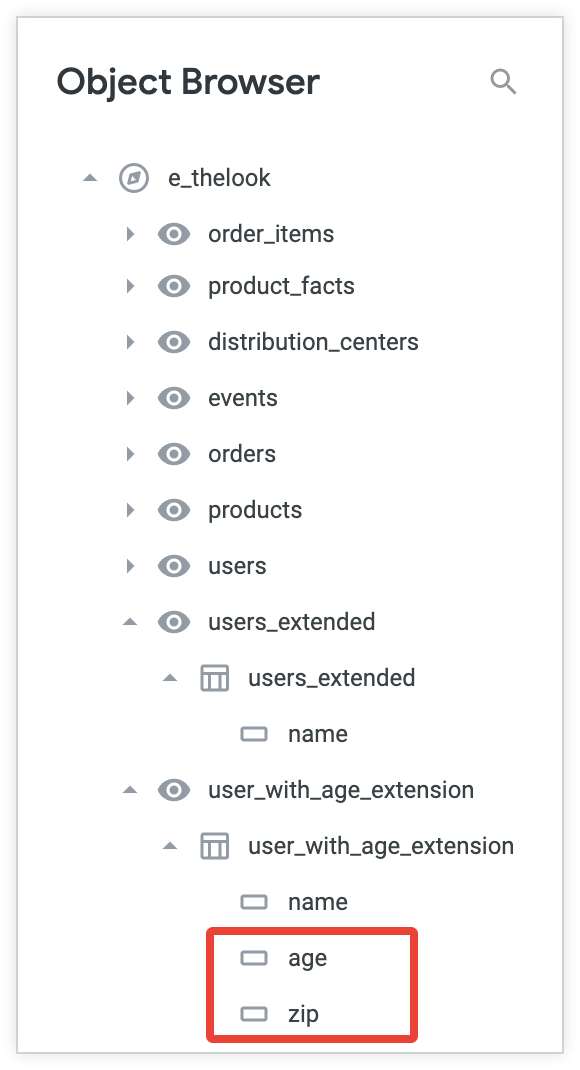
Pode navegar para o LookML do objeto de extensão selecionando o respetivo nome no painel do explorador de objetos.
Visualizar objetos refinados no painel do navegador de objetos
Pode usar o painel do explorador de objetos para ver o conteúdo de uma vista refinada ou de uma exploração, ou para navegar para o LookML dos refinamentos no seu projeto.
O painel do navegador de objetos apresenta os refinamentos e as explorações ou as visualizações que os originam como objetos únicos, em vez de apresentar os refinamentos e os respetivos objetos base separadamente. Se usar refinamentos para adicionar campos a uma visualização de propriedade ou para juntar visualizações de propriedade a uma exploração, os campos ou as visualizações de propriedade que adicionar são apresentados juntamente com o conteúdo da visualização de propriedade original.
Quando clica no nome de uma vista refinada ou de uma análise detalhada refinada no painel do navegador de objetos, o IDE abre a linha no seu LookML onde o refinamento está definido. Se uma vista ou uma exploração tiver sido refinada várias vezes, o IDE navega para o último refinamento desse objeto pela ordem de inclusão.
Por exemplo, suponha que quer adicionar uma nova dimensão, country, à vista denominada user_with_age_extension sem modificar o LookML original da vista. Para refinar a vista user_with_age_extension, use o parâmetro view e adicione um sinal de mais (+) antes do nome da vista:
view: +user_with_age_extension {
dimension: country {
type: string
map_layer_name: countries
sql: ${TABLE}.country ;;
}
}
Quando expande a vista user_with_age_extension no painel do explorador de objetos, o campo country é agora apresentado juntamente com os campos originais da vista.
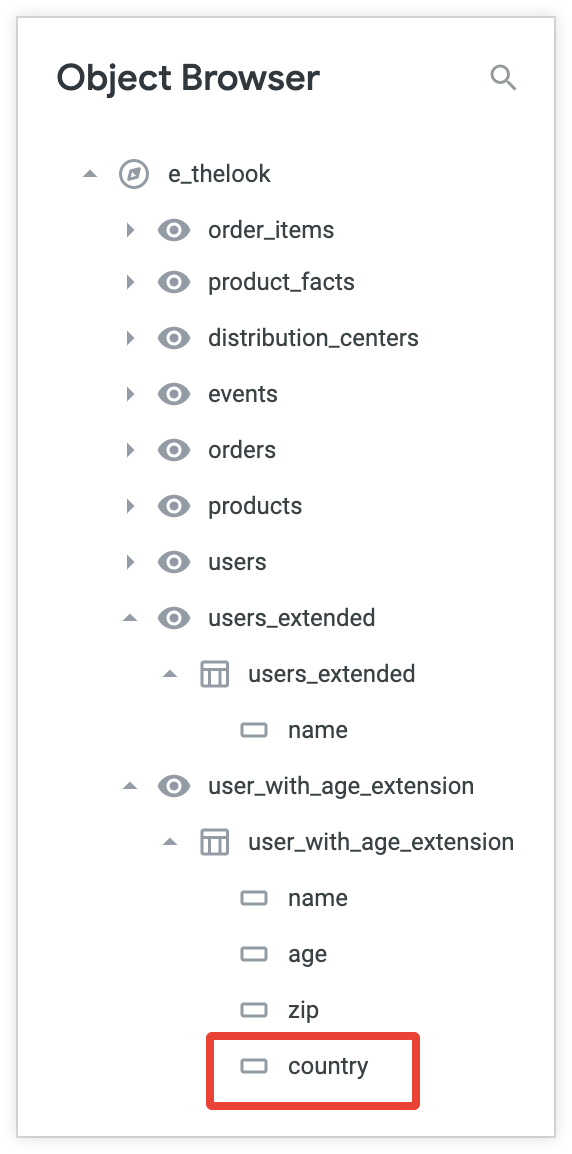
Quando adiciona refinamentos ao seu projeto, tenha em atenção a ordem em que os refinamentos são aplicados. Os refinamentos são aplicados linha a linha para baixo num único ficheiro e pela ordem em que os respetivos ficheiros são incluídos se um objeto for refinado várias vezes em vários ficheiros. Consulte a página de documentação Refinamentos do LookML para ver informações sobre a ordem em que os refinamentos são aplicados.

